Webstedsmeddelelser vises i nederste højre hjørne af skærmen og vises også i Meddelelsescenter. Når meddelelser er slået til for et websted, vises de stadig, selvom Microsoft Edge er lukket.

Bemærk!: Hvis du modtager uønskede pop op-vinduer, som ikke er det samme som webstedsmeddelelser, skal du se Bloker pop op-vinduer Microsoft Edge. Pop op-vinduer er reklamer, meddelelser, tilbud og underretninger, der åbnes i dit aktuelle browservindue, i et nyt vindue eller på en anden fane,
Sådan stopper du webstedsmeddelelser i Microsoft Edge
Du kan fjerne eller blokere meddelelser for individuelle websteder på følgende måder:
Fjern eller bloker meddelelser i Edge-indstillinger
-
I Edge skal du gå til Indstillinger og mere i øverste højre hjørne af browservinduet.
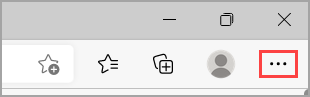
-
Vælg Indstillinger > Cookies og webstedstilladelser og vælg Meddelelser. Under Tillad kan du finde en liste over websteder, der i øjeblikket sender dig meddelelser.
-
Vælg de tre prikker ud for det websted, hvorfra du vil stoppe med at modtage meddelelser, og vælg enten Fjern eller Bloker.

-
Hvis du vælger Bloker, sendes der ikke meddelelser til webstedet.
-
Hvis du vælger Fjern, stoppes meddelelser også, men hvis du besøger dette websted fremover, spørger webstedet, om du vil tillade meddelelser igen.
-
Administrer meddelelser fra adresselinjen i browseren
Hvis du vil kontrollere eller administrere meddelelser, mens du besøger et websted, du allerede abonnerer på, skal du følge nedenstående trin:
-
Vælg Vis webstedsoplysninger til venstre for adresselinjen.
-
Under Tilladelser for dette websted > Meddelelser skal du vælge Bloker i rullemenuen.
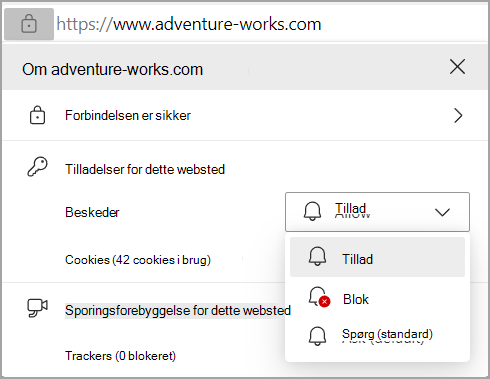
Bemærk!: Du kan abonnere på et websteds meddelelser igen i fremtiden ved at gå tilbage til denne menu og vælge Tillad.
Du kan få mere at vide om, hvordan du får adgang til meddelelsescenter, under Sådan åbner du Meddelelsescenter og Hurtig Indstillinger.










